10 migliori app per convertire PDF in Word
Con funzionalità come annotazioni, compilazione di moduli, disegno e commenti, ONLYOFFICE Docs 7.5 ha introdotto la modifica dei file PDF. Tuttavia, modifiche complesse ai documenti potrebbero essere più utili nel formato Word, in particolare DOCX. In questo articolo, trattiamo le 10 migliori app per convertire PDF in DOCX.

Prima di iniziare la conversione da PDF, devi sapere che il tuo documento Word di output potrebbe non avere esattamente lo stesso aspetto. Sebbene la maggior parte del contenuto rimanga normalmente intatta, parte della formattazione potrebbe andare persa o distorta.
Un’altra cosa da tenere a mente è il copyright. Le persone usano spesso i file PDF per proteggere la proprietà intellettuale dalla copia e dalla ridistribuzione illegali. Assicurati sempre di avere l’autorizzazione del proprietario per estrarre il contenuto PDF e utilizzarlo dopo la conversione in Word.
10 migliori app per convertire PDF in DOCX
Con numerose app per ufficio e servizi online popolari, puoi creare facilmente file DOCX modificabili da PDF. Sono disponibili opzioni gratuite e a pagamento per qualsiasi computer o browser.
1. ONLYOFFICE PDF Editor
ONLYOFFICE PDF Editor consente agli utenti di modificare e annotare file PDF, rendendo inutili programmi costosi. Questa applicazione fa parte della suite per ufficio completa ONLYOFFICE, che include funzionalità di modifica di documenti di testo, fogli di calcolo e presentazioni.

Hai bisogno di convertire i PDF in formati Word? Utilizza ONLYOFFICE all’interno della soluzione nativa DocSpace o scarica la suite desktop gratuita per Windows, Mac e Linux.
In DocSpace, segui questi passaggi per ottenere un documento Word modificabile:
- Vai a File —> Salva copia con nome.
- Seleziona DOCX.
Il file di output verrà archiviato nel tuo DocSpace con l’estensione DOCX. Un altro modo per salvare PDF in formato Word è la nostra app desktop gratuita:
- Vai a File —> Salva con nome.
- Seleziona DOCX.

Tutte le opzioni sopra menzionate sono attualmente disponibili senza alcun pagamento.
Inoltre, puoi convertire PDF, Word, Excel, PowerPoint e altri file utilizzando il convertitore online gratuito ONLYOFFICE.
Miglioriamo costantemente la compatibilità sia con PDF che con DOCX, in modo che qualsiasi contenuto venga visualizzato senza distorsioni. Questo è il motivo per cui ONLYOFFICE è uno dei modi migliori per creare documenti Word da PDF su qualsiasi sistema operativo e in qualsiasi browser.
2. Adobe Acrobat
Adobe è uno sviluppatore di uno standard PDF. Usando il loro software Adobe Acrobat, famoso in tutto il mondo, puoi fare praticamente tutto con i file PDF. Ecco come convertirli in DOCX online.
- Apri Adobe Converter e carica il tuo PDF. Puoi selezionarne uno dalla memoria o semplicemente trascinarlo nell’area di lavoro.
- Quando la conversione è completa, fai clic su Download per salvare un documento Word di output sul tuo computer.

Facoltativamente, puoi accedere per archiviare il file DOCX online. In caso contrario, verrà eliminato dai server Adobe.
La conversione offline nei formati Microsoft non è disponibile in Adobe Acrobat. Tuttavia, il supporto PDF nativo parla dell’utilizzo di Adobe per salvare efficacemente la formattazione nei file di output.
3. WorkinTool PDF Converter
WorkinTool PDF Converter è un software di conversione PDF desktop all-in-one che offre un’interfaccia intuitiva e una navigazione chiara. È compatibile con vari sistemi operativi e consente agli utenti di convertire file PDF in Word, Excel, PowerPoint, immagini e altro. Il software fornisce anche funzionalità come l’unione e la divisione di PDF, la compressione di PDF, l’aggiunta di filigrane e la crittografia di PDF.
Sebbene esista una versione gratuita per desktop (Windows), WorkinTool PDF Converter non è altrettanto efficace con file PDF più grandi di 0,5 MB.
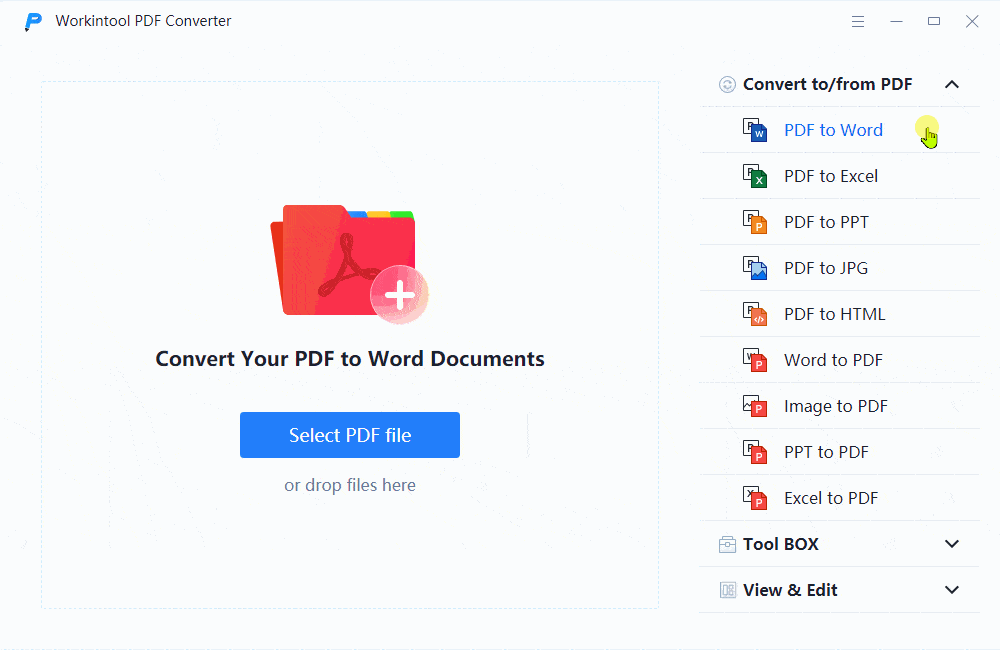
4. LightPDF
LightPDF è un convertitore PDF online che consente agli utenti di convertire file PDF in vari formati, inclusi documenti Word. Il documento Word convertito manterrà la formattazione e il layout originali del PDF, rendendolo comodo per la modifica e l’ulteriore utilizzo. LightPDF è uno strumento affidabile e facile da usare per tutte le tue esigenze di conversione PDF.
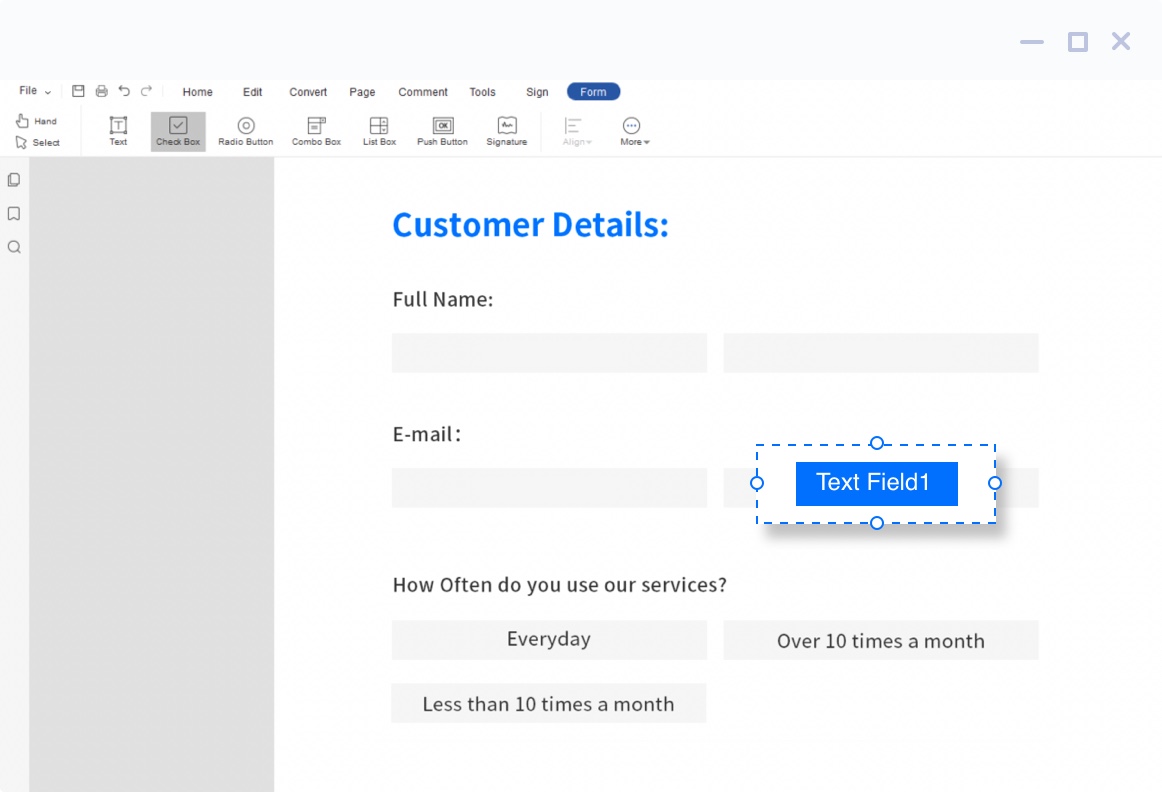
5. Xodo
Xodo è un popolare visualizzatore ed editor PDF che offre una gamma di funzionalità per la gestione e l’annotazione dei documenti PDF. È disponibile sia per dispositivi desktop che mobili, il che lo rende comodo da usare in movimento. Con Xodo, gli utenti possono visualizzare, evidenziare, sottolineare e barrare il testo, nonché aggiungere commenti e disegni ai PDF.
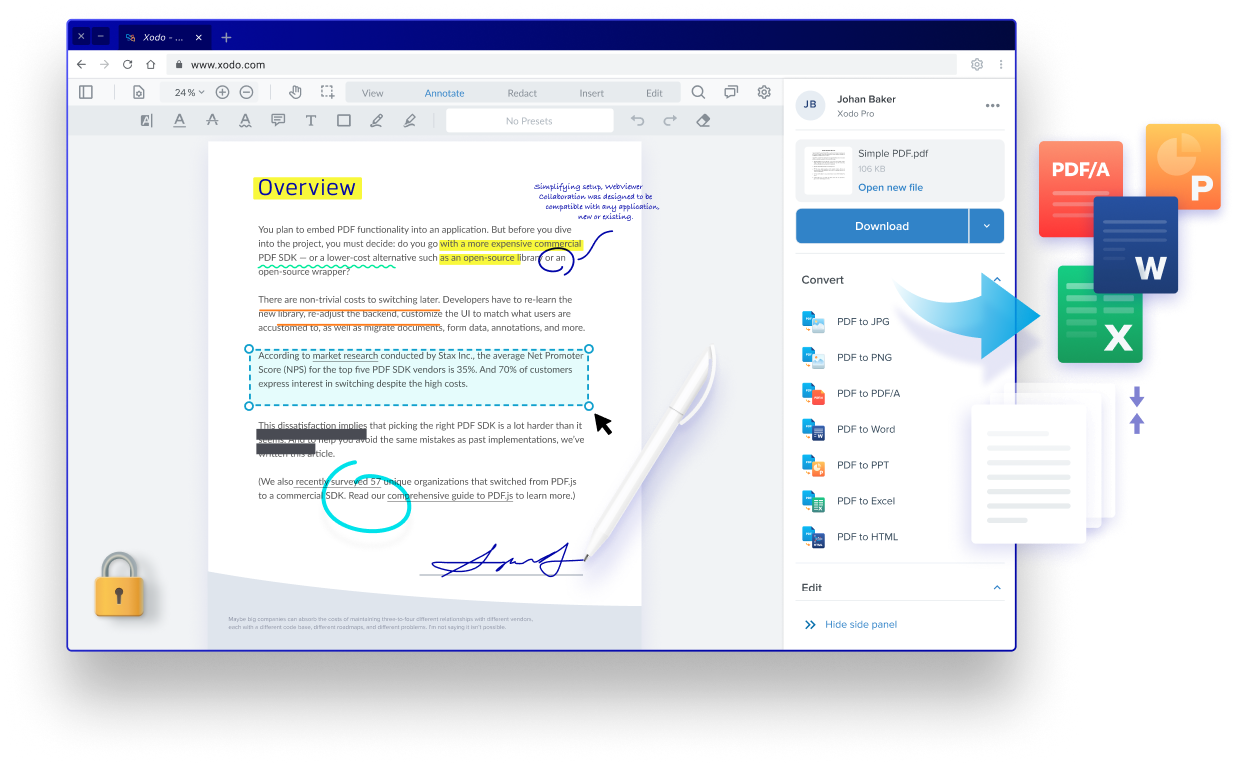
6. Foxit PhantomPDF
Foxit PhantomPDF è una soluzione che consente agli utenti di creare, modificare e gestire documenti e moduli PDF. Offre varie funzionalità come crittografia e oscuramento per la sicurezza dei documenti, nonché la possibilità di aggiungere intestazioni, piè di pagina e filigrane. Il software ha ricevuto recensioni positive per la sua funzionalità e facilità d’uso, anche se alcuni utenti hanno menzionato la necessità di miglioramenti nell’interfaccia.
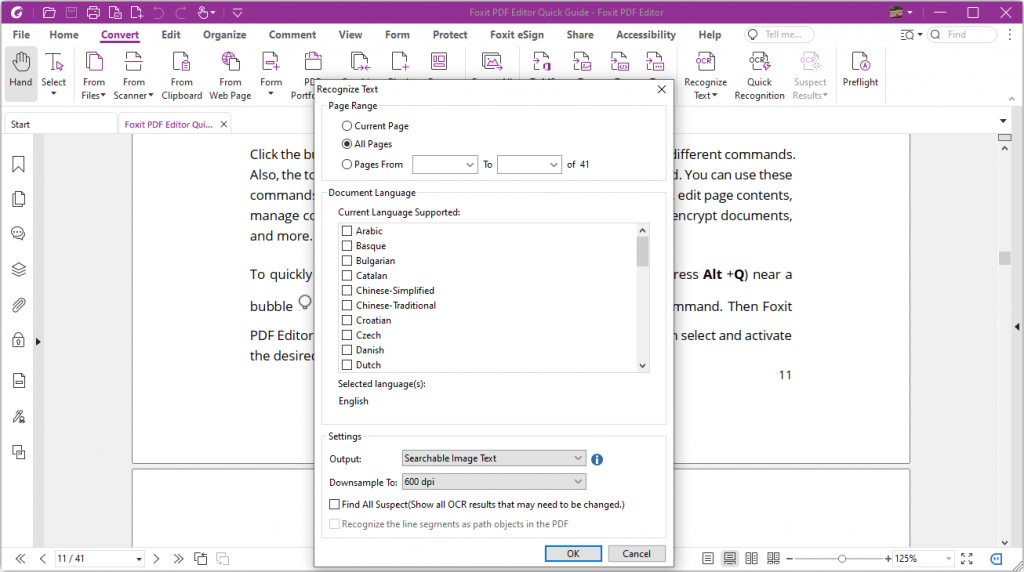
7. Ashampoo PDF Pro
Ashampoo PDF Pro è una soluzione software completa per la gestione e la modifica dei documenti PDF. Offre un’ampia gamma di funzionalità, inclusa la possibilità di creare, convertire, modificare, unire e firmare PDF. Ashampoo include anche una funzionalità di ricerca e sostituzione per sostituire i colori, funzionalità OCR per convertire i caratteri scansionati in testo modificabile e opzioni per aggiungere commenti, evidenziazioni e disegni ai PDF.
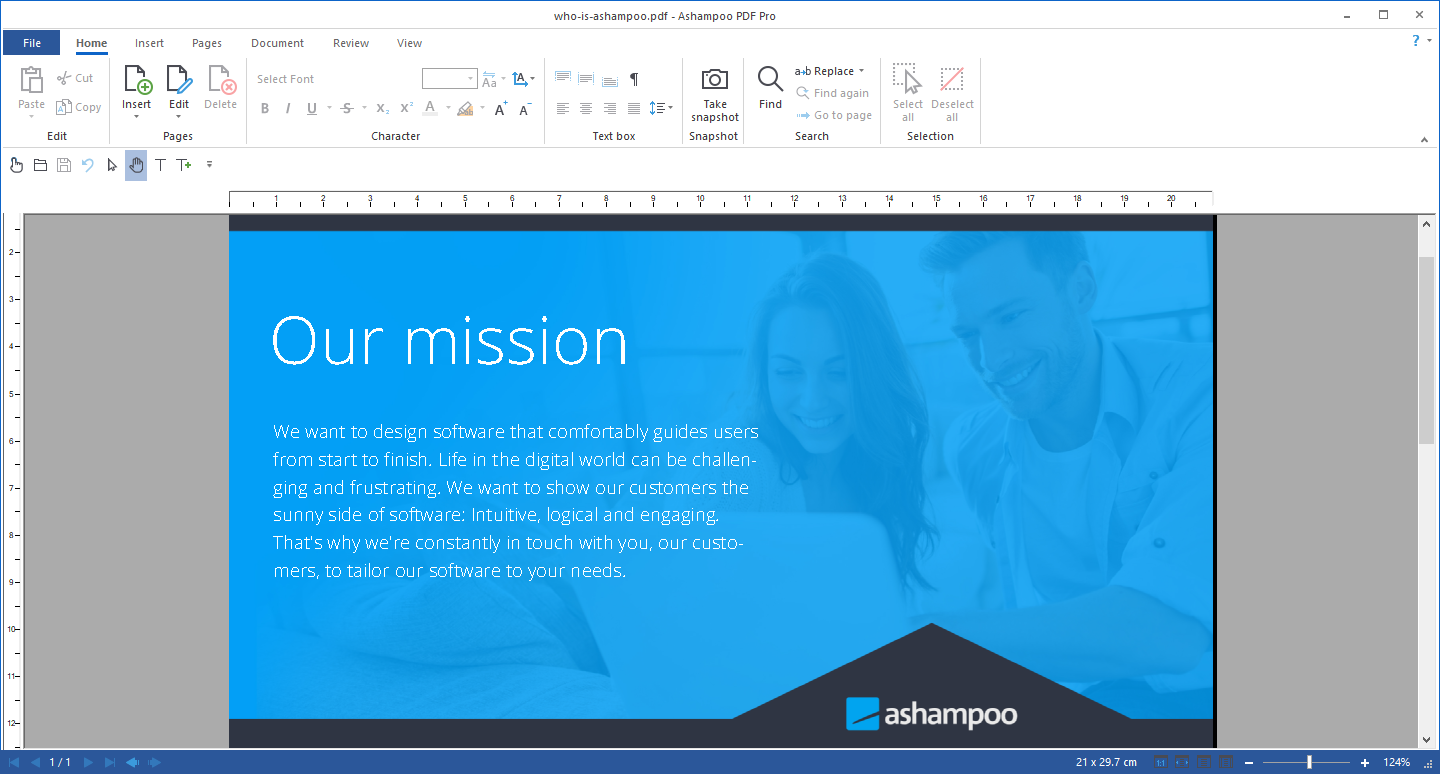
8. Google Docs
La suite per ufficio di Google ha anche un’opzione per convertire i file PDF in Word. Ecco i passi:
- Trova il tuo PDF in Google Drive
- Fai clic con il pulsante destro del mouse e vai su Apri con → Google Docs
- Vai su File e scaricalo come Microsoft Word (.docx).

Google inizialmente non si concentra molto sul PDF, quindi probabilmente noterai distorsioni nei file con formattazione complessa. Tuttavia, è adatto per convertire documenti semplici in modo rapido e gratuito.
9. Wondershare PDFelement
PDFelement è un’app a pagamento per Windows e Mac. Sviluppata da Wondershare, questa soluzione è una buona alternativa ad Adobe per i team aziendali o gli individui che lavorano spesso su file PDF.
Il processo di conversione è molto semplice.
- Apri un file di input.
- Vai a Converti e scegli In Word.
Consulta questa guida dettagliata per Windows:
PDFelement è un bel modo per elaborare documenti PDF sul desktop, senza caricarli su cloud di terze parti. Inoltre, ha senso considerare questa soluzione se hai bisogno di qualcosa di più di una semplice conversione.
10. Convert.io
Ci sono così tanti convertitori online gratuiti da PDF a Word online, Convert.io è solo uno di questi. Tuttavia, la funzionalità è abbastanza simile in ciascuno di essi.
- Apri Convert.io e carica il file dal tuo computer, Dropbox o Google Drive.
- Fai clic su Convertire.
- Scarica il file DOCX di output.

La conversione online è gratuita e veloce. Ma c’è sempre la preoccupazione sulla privacy, specialmente quando si tratta di documenti con dati personali o aziendali. Inoltre, avrai bisogno di un abbonamento a pagamento per più di 25 conversioni simultanee o per file più grandi (>100 MB).
Tutti questi metodi ti aiutano a convertire PDF in DOCX. Scegli quello adatto a seconda delle tue esigenze o piattaforma.
PDF vs. DOCX: Qual è la differenza?
Entrambi i formati PDF e DOCX presentano vantaggi e svantaggi. Diamo un’occhiata più da vicino a ciascuna estensione.
PDF è un formato sviluppato da Adobe per presentare documenti con testo, grafica, collegamenti cliccabili, file audio e video, ecc. Questi vantaggi rendono questo formato lo standard internazionale per il flusso di lavoro dei documenti:
- Opzioni di sicurezza dei contenuti (filigrane, password, firme digitali, ecc.);
- Autenticità della grafica;
- Adatto a diversi contenuti, inclusi modelli 3D e campi interattivi;
- Interfaccia intuitiva e navigazione facile;
- Compressione senza perdita di qualità.
DOCX è un popolare formato di documenti di testo sviluppato da Microsoft. Offre più opportunità per modificare un documento rispetto al PDF. Puoi lavorare con i contenuti DOCX utilizzando i tradizionali strumenti per ufficio, componenti aggiuntivi di terze parti e macro. DOCX è una buona scelta, se vuoi:
- Condividere documenti di testo con qualcuno;
- Copiare e modifica il contenuto;
- Stampare file di testo;
- Prendere appunti semplici.
Come puoi vedere, non esiste un formato migliore o peggiore. Ognuno è preferibile per compiti specifici.
Perché convertire PDF in DOCX?
Sai già come convertire documenti PDF in Word, ma quali sono gli scopi principali di tali conversioni? Questi sono i motivi principali.
Copiare il contenuto. PDF spesso proibisce di copiare testo e oggetti da un file per incollarlo ulteriormente in un altro. DOCX rimuove tali limitazioni. Tuttavia, dovresti sempre essere sicuro che l’utilizzo del contenuto di un PDF non sia limitato dal diritto d’autore e da altre leggi nel tuo paese.
Modificare i documenti PDF. Immagina di aver redatto un documento in una suite per ufficio gratuita e di averlo salvato come PDF. All’improvviso, noti un errore minore ma fastidioso. La maggior parte delle app fornisce la modifica dei PDF come funzionalità premium. Ovviamente, non vuoi pagare un abbonamento mensile solo per correggere l’ortografia. La via d’uscita è convertire PDF in Word gratuitamente.
In ogni caso, ricorda di controllare i file di output per assicurarti che le informazioni importanti siano visualizzate correttamente e non siano andate perse durante la conversione.
È sicuro convertire PDF in Word online?
Principalmente sì. Il servizio avrà comunque bisogno del tuo file nel loro cloud storage per completare la conversione.
Tuttavia, non è consigliabile convertire online documenti PDF con l’alto livello di riservatezza.
Crea il tuo account ONLYOFFICE gratuito
Visualizza, modifica e collabora su documenti, fogli, diapositive, moduli e file PDF online.



